偷钱喵全貌下面就介绍是怎样一步一步将这个偷钱猫制作出来的。
准备硬件
DFRduino UNO R3(DFRduino UNO R3完全兼容Arduino UNO R3)
IO 传感器扩展板 V7.1
TowerPro SG90舵机
数字LED发光模块-红色*2
数字大按钮模块
DFRduino UNO R3(DFRduino UNO R3完全兼容Arduino UNO R3)
IO 传感器扩展板 V7.1
TowerPro SG90舵机
数字LED发光模块-红色*2
数字大按钮模块
偷钱猫的机构图就在下面,以此制作了相应的3D打印结构件。
机构运作过程的大致过程图如下:
打开三维文件
从无到有,从想法到实物一.准备材料
将stl文件导入Overlord Pro 3D打印机后制造出下图所示红色部件:
下图为全部部件的陈列图,我已经用螺丝拼装好了盒子的部分:
二.连接机械结构
连接机械猫爪:
注意了,下面连接杆的方向要对:
安装舵机部分:
舵机的白色连接杆安装时需要确保左右均能转动大概90°,如下图:
将舵机部分和猫爪部分连接:
装好为猫爪提供变形阻力的部分,黄色部分是裹上的胶带,这样可以增大一些摩擦系数。
再次确认阻力结构的安装方式:
机械爪已经安装好,准备安装余下部分。
三.依据线路图连接线路
四.整体组装
将猫爪结构放入3d打印盒子预留的卡槽内,并固定:
将arduino uno及IO扩展板放入3d打印盒中:
偷钱猫的全貌:
五.进行最后的测试(灯光效果与机械功能)
写入程序……
* @file itazura .ino
/* @copyright [ DFRobot]( [url=http://www.dfrobot.com]http://www.dfrobot.com[/url]), 2017
*
* @author [sc.mingyang]
* @version V1.0
* @date 2017-08-3
*/
#include
Servo myservo;
int led1Pin=8;
int led2Pin=11;
int buttonPin=13;
int i;
int val=0;
int val1=0;
void setup {
Serial.println("Run control");
myservo.attach(2);
Serial.begin(9600);
pinMode(led1Pin,OUTPUT);
pinMode(buttonPin,INPUT);
}
void loop {
val=digitalRead(buttonPin);
if(val==1){
digitalWrite(led1Pin,HIGH );
digitalWrite( led2Pin,HIGH );
myservo.write(155);
delay(500);
myservo.write(60);
delay(200);
myservo.write(25);
delay(400);
myservo.write(155);
delay(200);
digitalWrite(led1Pin,LOW);
digitalWrite( led2Pin,LOW );
}
}
【光效测试】猫的笑脸
【猫爪测试】我先放上一枚硬币,按下按钮后储钱罐里的爪子便会伸出来把硬币挠到里面:
偷钱猫已经完成了,有兴趣的同学还可以尝试再美化一下。
希望这样一个有趣的应用能给2020年的大家送来一点开心的“魔法”。
最后,祝大家新的一年有“鼠”不尽的智慧,偷钱喵里有“鼠”不尽的财富!
---------------------------------------------
项目作者:SC.明阳
大家有什么想法,欢迎下方留言!返回搜狐,查看更多